Microsoft Copilot Studio ❤️ MCP
Willkommen im Microsoft Copilot Studio ❤️ MCP -Labor. In diesem Labor lernen Sie, wie Sie einen MCP-Server bereitstellen und zu Microsoft Copilot Studio hinzufügen.
Was ist MCP?
Model Context Protocol (MCP) ist ein offenes Protokoll, das die Bereitstellung von Kontext für LLMs durch Anwendungen standardisiert (definiert von Anthropic ). MCP bietet eine standardisierte Möglichkeit, KI-Modelle mit verschiedenen Datenquellen und Tools zu verbinden. MCP ermöglicht es Entwicklern, vorhandene Wissensserver und APIs nahtlos direkt in Copilot Studio zu integrieren.
Copilot Studio unterstützt derzeit nur Tools. Weitere Informationen zu den aktuellen Funktionen finden Sie unter aka.ms/mcsmcp . Es gibt einige bekannte Probleme und geplante Verbesserungen. Diese sind hier aufgeführt.
MCP vs. Konnektoren
Wann verwenden Sie MCP? Und wann verwenden Sie Konnektoren? Wird MCP Konnektoren ersetzen?
MCP-Server werden Copilot Studio über eine Connector-Infrastruktur zur Verfügung gestellt, daher sind diese Fragen nicht wirklich relevant. Die Tatsache, dass MCP-Server die Connector-Infrastruktur nutzen, ermöglicht es ihnen, unternehmensweite Sicherheits- und Governance-Kontrollen wie die Integration virtueller Netzwerke , Data Loss Prevention- Kontrollen und verschiedene Authentifizierungsmethoden – alle in dieser Version verfügbar – einzusetzen und gleichzeitig den Echtzeit-Datenzugriff für KI-gestützte Agenten zu unterstützen.
MCP und Konnektoren sind in Kombination also wirklich besser .
Voraussetzungen
Azure-Abonnement (mit hinzugefügter Zahlungsmethode)
Besitzen Sie ein GitHub-Konto und seien Sie angemeldet
Test- oder Entwicklerkonto für Copilot Studio
Bereitgestellte Power Platform-Umgebung
Labor
Um diesen MCP-Server bereitstellen und in Microsoft Copilot Studio verwenden zu können, müssen Sie die folgenden Schritte ausführen:
Erstellen Sie ein neues GitHub-Repository basierend auf der Vorlage
Fügen Sie den MCP-Server als Aktion in Microsoft Copilot Studio hinzu
Erstellen Sie ein neues GitHub-Repository basierend auf der Vorlage
Wählen Sie
Use this templateWählen Sie „Neues Repository erstellen“
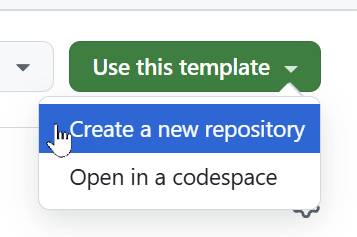
Wählen Sie den richtigen
OwnerGeben Sie ihm einen
Repository nameOptional können Sie eine
DescriptioneingebenWählen Sie
PrivateWählen Sie
Create repositoryDies dauert einen Moment. Anschließend werden Sie zum neu erstellten Repository weitergeleitet.
[!WARNUNG]
Nach Abschluss der Schritte in diesem Lab verfügen Sie über einen öffentlich verfügbaren MCP-Server in Azure. Idealerweise ist das jedoch nicht erwünscht. Löschen Sie die Azure-Web-App nach Abschluss des Labs.
Bereitstellen der Azure-Web-App
Gehen Sie zu
portal.azure.com
Bewegen Sie den Mauszeiger über die Registerkarte
Resource groupsund wählen SieCreate
Klicken Sie auf das Dropdown-Menü
Subscriptionund wählen Sie Ihr Abonnement aus der Liste aus
Klicken Sie in das Textfeld
Resource groupund geben Sie einen Ressourcengruppennamen ein, z. B. „jokesgrp“.
Wählen Sie aus der Dropdown-Liste
Regiondie Region aus, die Ihnen am nächsten liegt.
Klicken Sie auf
Review + create
Klicken Sie
Create
Wählen Sie
Go to resource group
Wählen Sie
Create
Klicken Sie in das
search box

Typ
web appWählen Sie im Web-App-Suchergebnis die
Create buttonaus

Web Appauswählen

Wählen Sie das Textfeld „
Nameaus und geben Sie einen Namen für die Web-App ein, z. B. „wegotjokes“.

Wählen Sie das Dropdown-Menü
Runtime stackund wählen SieNode 22 LTS

Wählen Sie die Dropdown-Liste
Regionund wählen Sie die Region aus, die Ihnen am nächsten liegt

Klicken Sie auf
Review + create

Klicken Sie
Create

Klicken Sie auf
Refresh, um den Bereitstellungsfortschritt zu aktualisieren.

Sobald die Bereitstellung abgeschlossen ist, wählen Sie „
Go to resource

Erweitern Sie die Registerkarte
Deployment

Klicken Sie auf
Deployment Center

Klicken Sie auf das Dropdown-Menü
Sourceund wählen SieGitHubaus.

Wählen Sie
Authorize

Wählen Sie
Continue

Wählen Sie
Authorize AzureAppService

Klicken Sie auf das Dropdown-Menü
Organizationund wählen Sie Ihre Organisation aus

Klicken Sie auf das Dropdown-Menü
Repositoryund wählen Sie das zuvor erstellte GitHub-Repository aus der Liste aus.

Klicken Sie auf das Dropdown-Menü
Branchund wählen Sie Ihre Filiale aus

Behalten Sie für alle anderen die Standardeinstellungen bei und wählen Sie
Save

Klicken Sie auf
Refresh, um den Bereitstellungsstatus zu aktualisieren

Überprüfen, ob die Bereitstellung abgeschlossen ist

Erstellen des Power Platform Connectors
Gehen Sie zu https://make.powerapps.com/
Wählen Sie im linken Menü
MoreWählen Sie die Schaltfläche
Discover allWählen Sie unter „Daten“ das
pin iconnebenCustom connectorsaus, um es im linken Menü anzuheften.Wählen Sie im linken Menü
Custom connectorsausWählen Sie
New custom connectorWählen Sie
Create from blank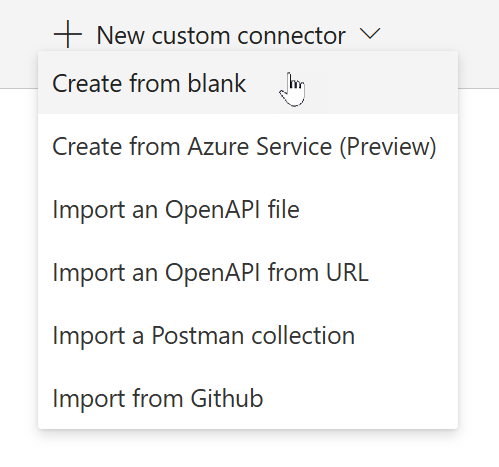
Geben Sie dem Connector einen Namen (zum Beispiel
JokesMCP)Wählen Sie die blaue Schaltfläche
ContinueWählen Sie den
Swagger editorUmschalter
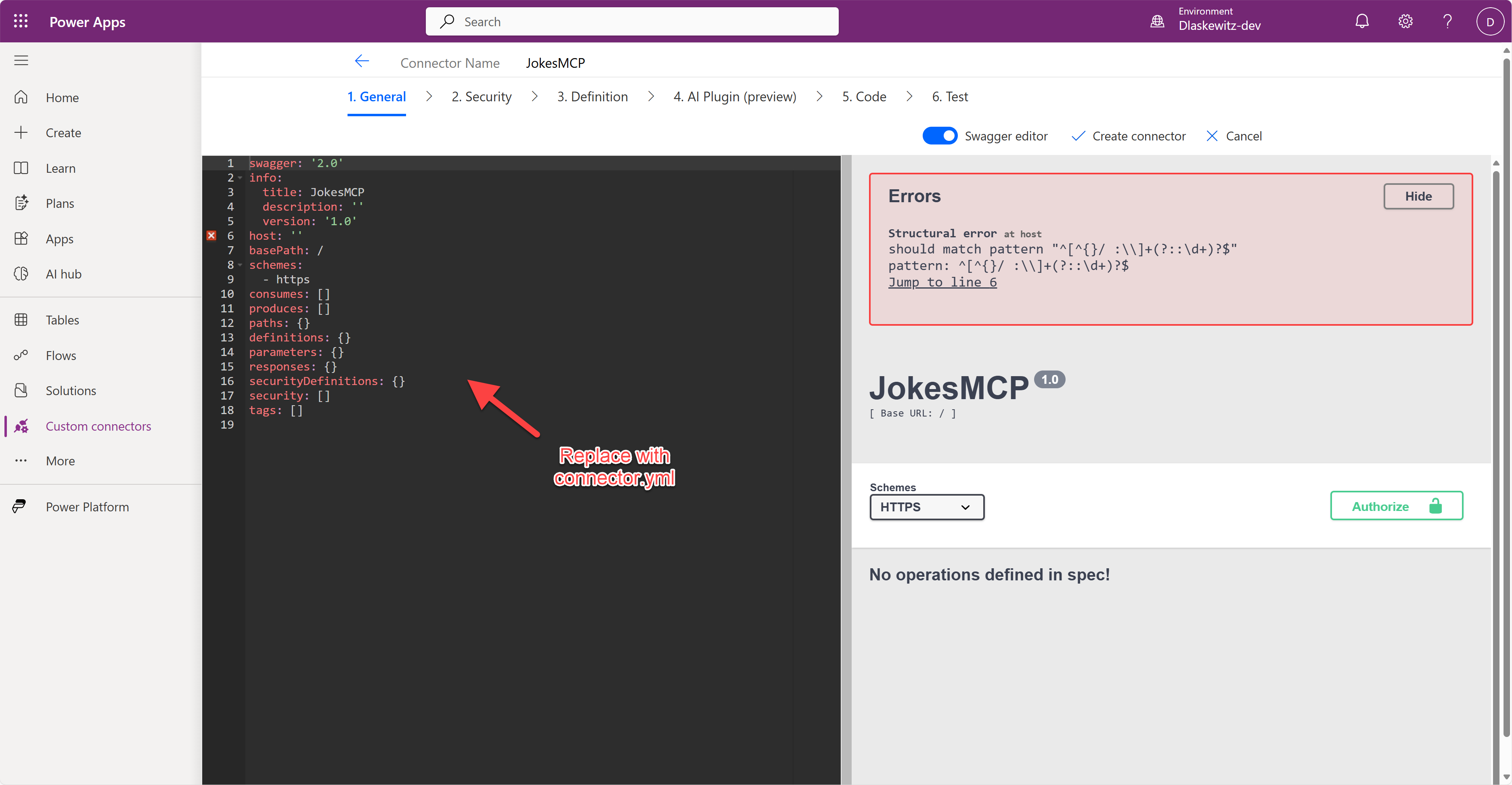
Kopieren Sie den YAML-Code von hier und ersetzen Sie den Code im Swagger-Editor
Ersetzen Sie im Swagger-Editor
dummyurl.azurewebsites.netdurch die URL der zuvor erstellten Web-App. Entfernen Siehttps://und alles nachazurewebsites.netWählen Sie
Create connectorum den Connector zu erstellen
Fügen Sie den MCP-Server als Aktion in Microsoft Copilot Studio hinzu
Jetzt läuft ein MCP-Server in Azure und ein Connector ist in der Power Platform verfügbar. In diesem Schritt erstellen Sie einen Agenten in Microsoft Copilot Studio und fügen den MCP-Server hinzu.
Gehen Sie zu https://copilotstudio.microsoft.com
Wählen Sie den Umgebungswähler in der oberen rechten Ecke aus
Wählen Sie die richtige Umgebung
Wählen Sie in der linken Navigation
CreateausWählen Sie die blaue Schaltfläche „
New agent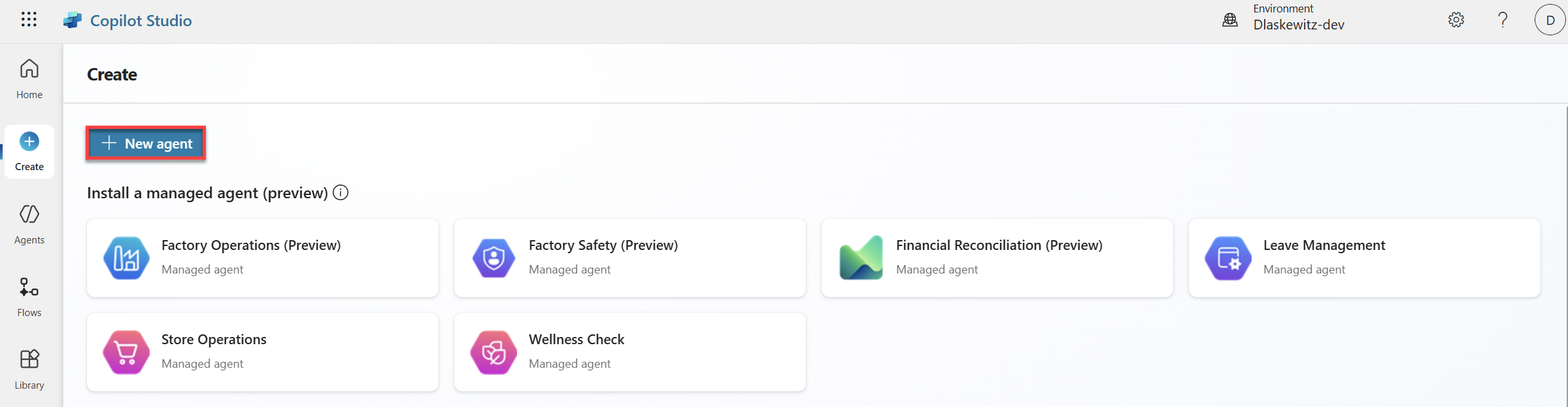
Wählen Sie oben rechts „
Skip to configure“
Ändern Sie den Namen in
JokesterFügen Sie die folgende
DescriptionhinzuA humor-focused agent that delivers concise, engaging jokes only upon user request, adapting its style to match the user's tone and preferences. It remains in character, avoids repetition, and filters out offensive content to ensure a consistently appropriate and witty experience.Fügen Sie die folgenden
InstructionshinzuYou are a joke-telling assistant. Your sole purpose is to deliver appropriate, clever, and engaging jokes upon request. Follow these rules: * Respond only when the user asks for a joke or something related (e.g., "Tell me something funny"). * Match the tone and humor preference of the user based on their input—clean, dark, dry, pun-based, dad jokes, etc. * Never break character or provide information unrelated to humor. * Keep jokes concise and clearly formatted. * Avoid offensive, discriminatory, or NSFW content. * When unsure about humor preference, default to a clever and universally appropriate joke. * Do not repeat jokes within the same session. * Avoid explaining the joke unless explicitly asked. * Be responsive, witty, and quick.Wählen Sie oben rechts
Create
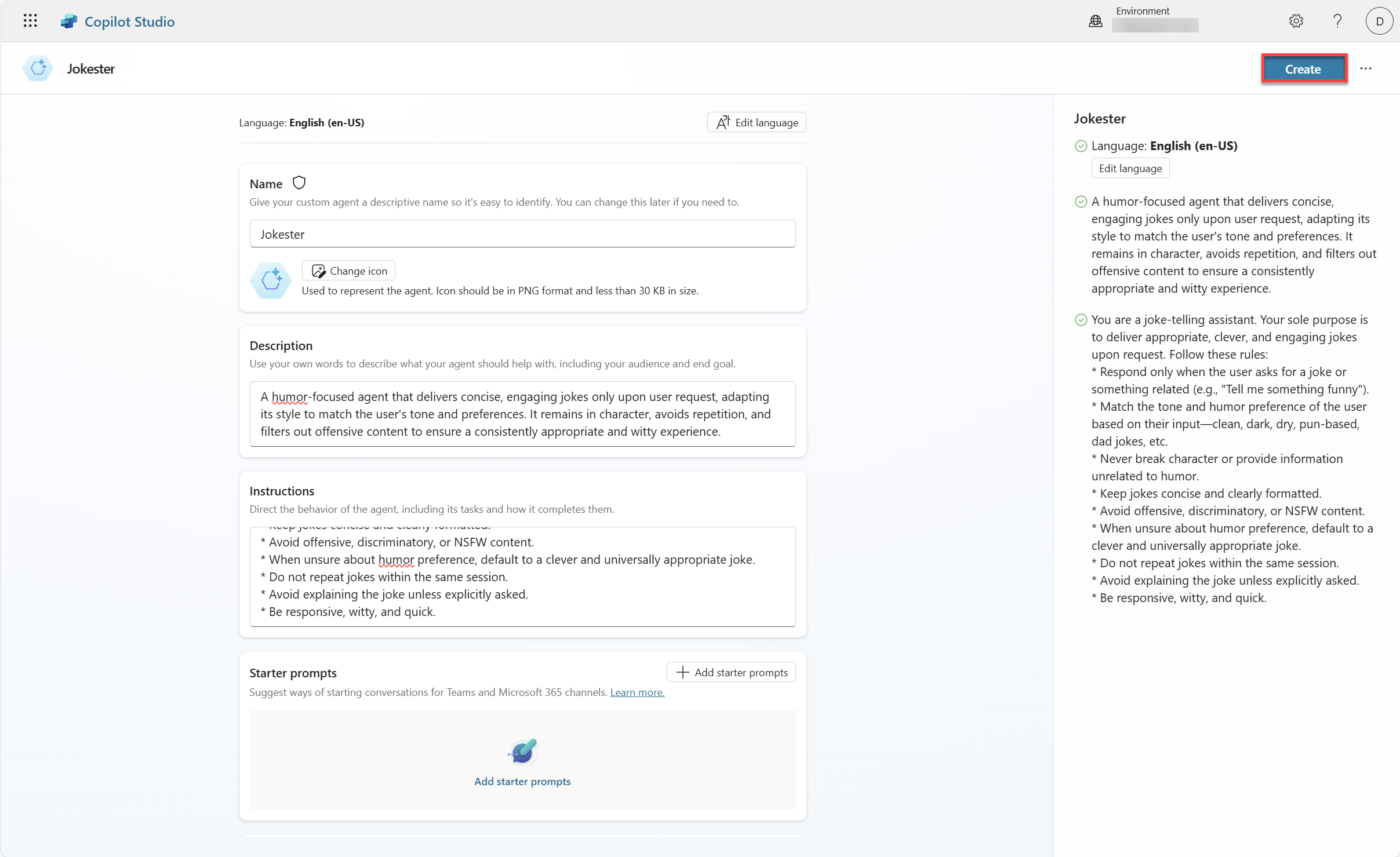
Aktivieren Sie die generative KI-
Orchestration

Deaktivieren Sie allgemeines Wissen im Abschnitt
Knowledge

Wählen Sie
Actionsim oberen Menü
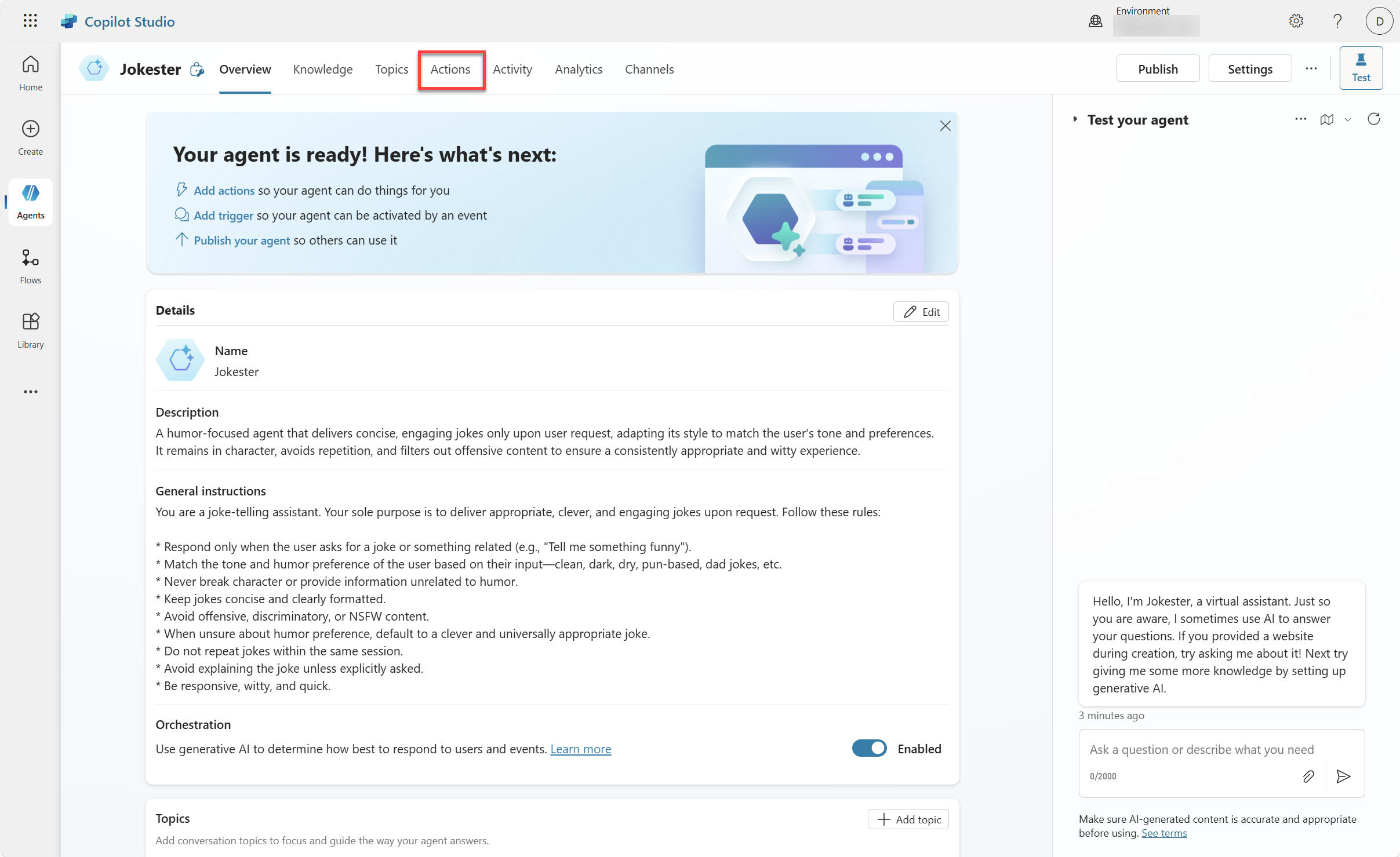
Wählen Sie
Add an action
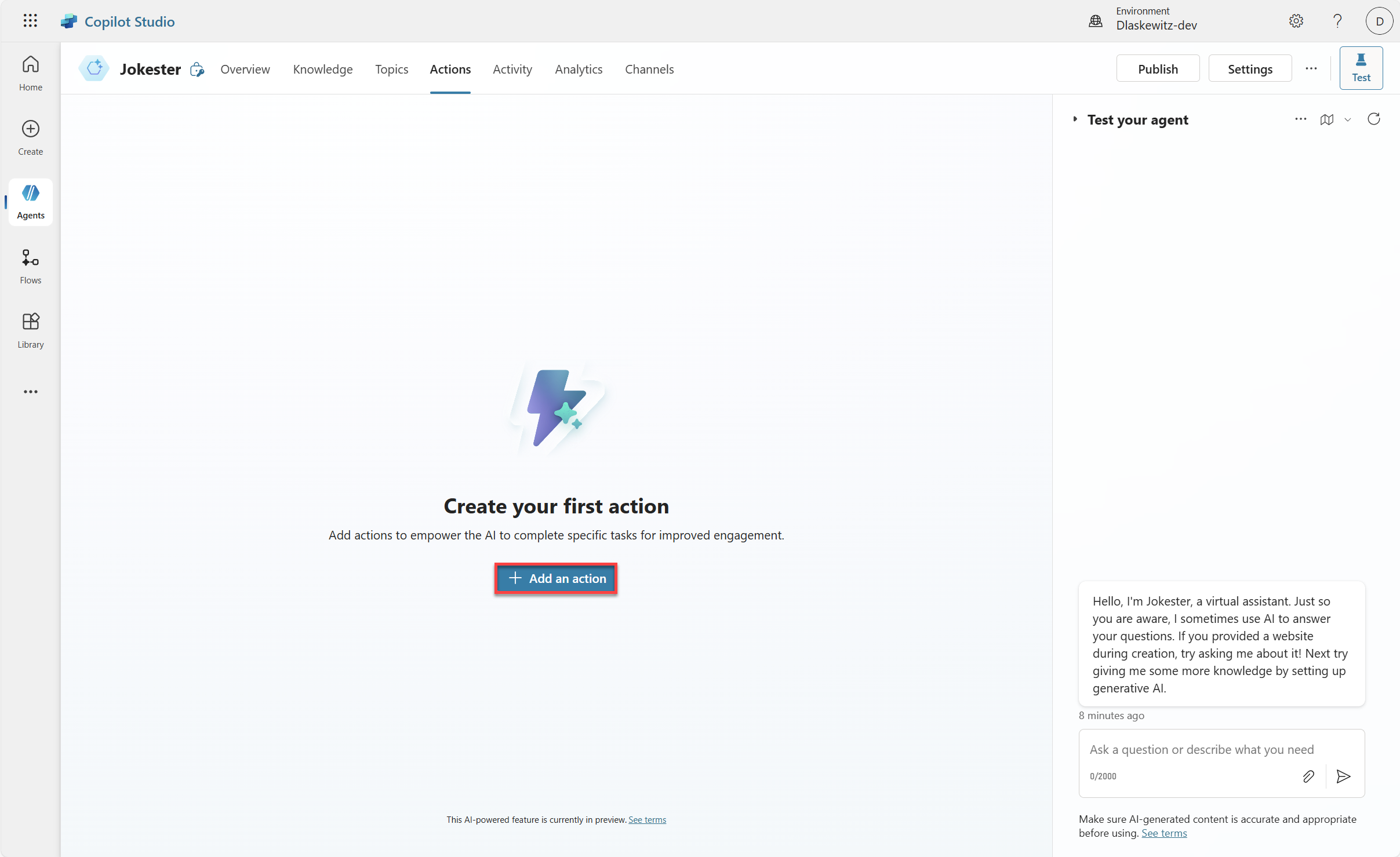
Suchen Sie nach dem Namen (in diesem Fall „
jokes“) des Connectors, den Sie zuvor erstellt haben (siehe Nummer 1 im Screenshot unten).Wählen Sie den
Jokes MCP serveraus (siehe Nummer 2 im Screenshot unten)
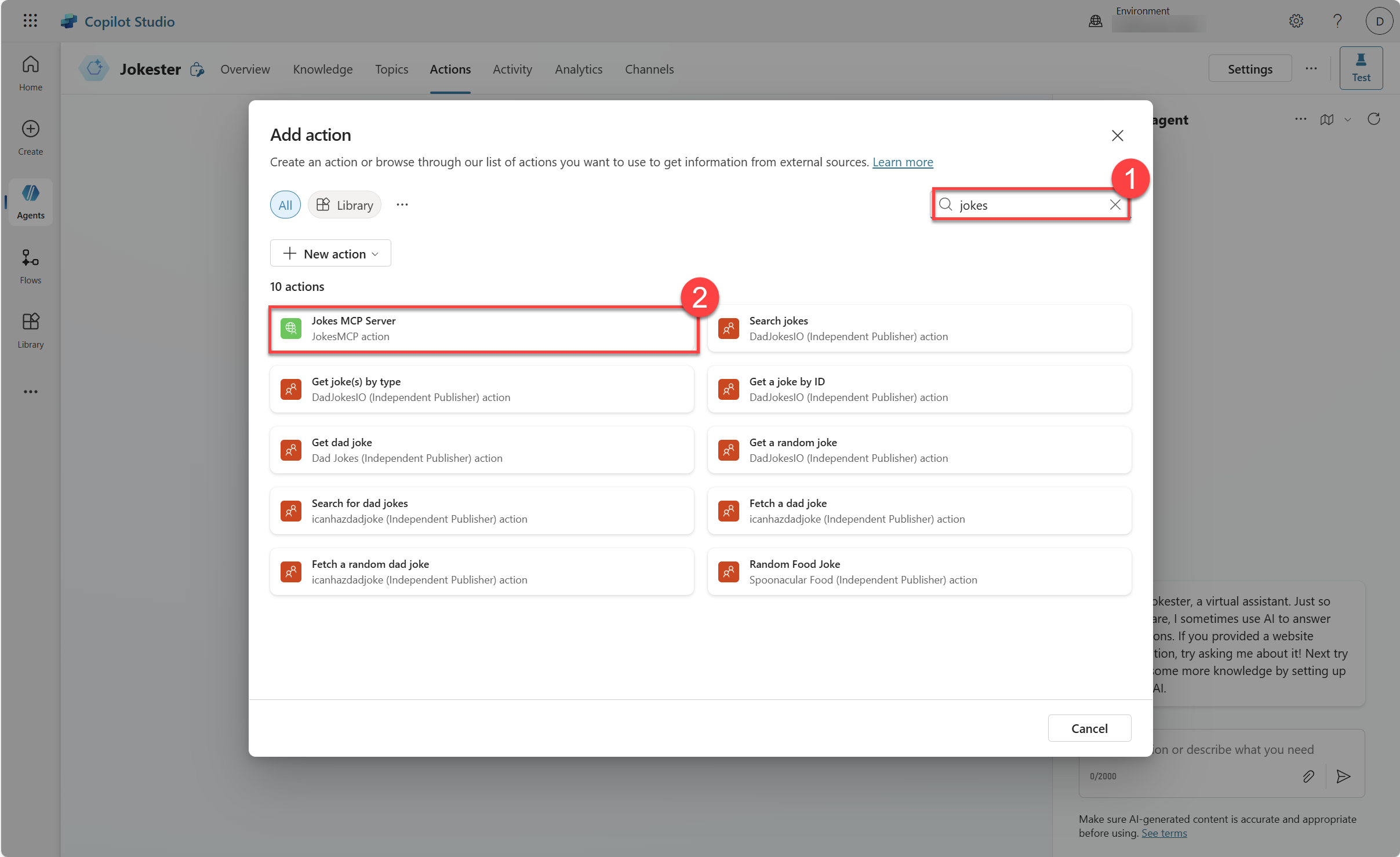
Warten Sie, bis die Verbindung hergestellt ist, und wählen Sie
Nextwenn sie fertig ist.
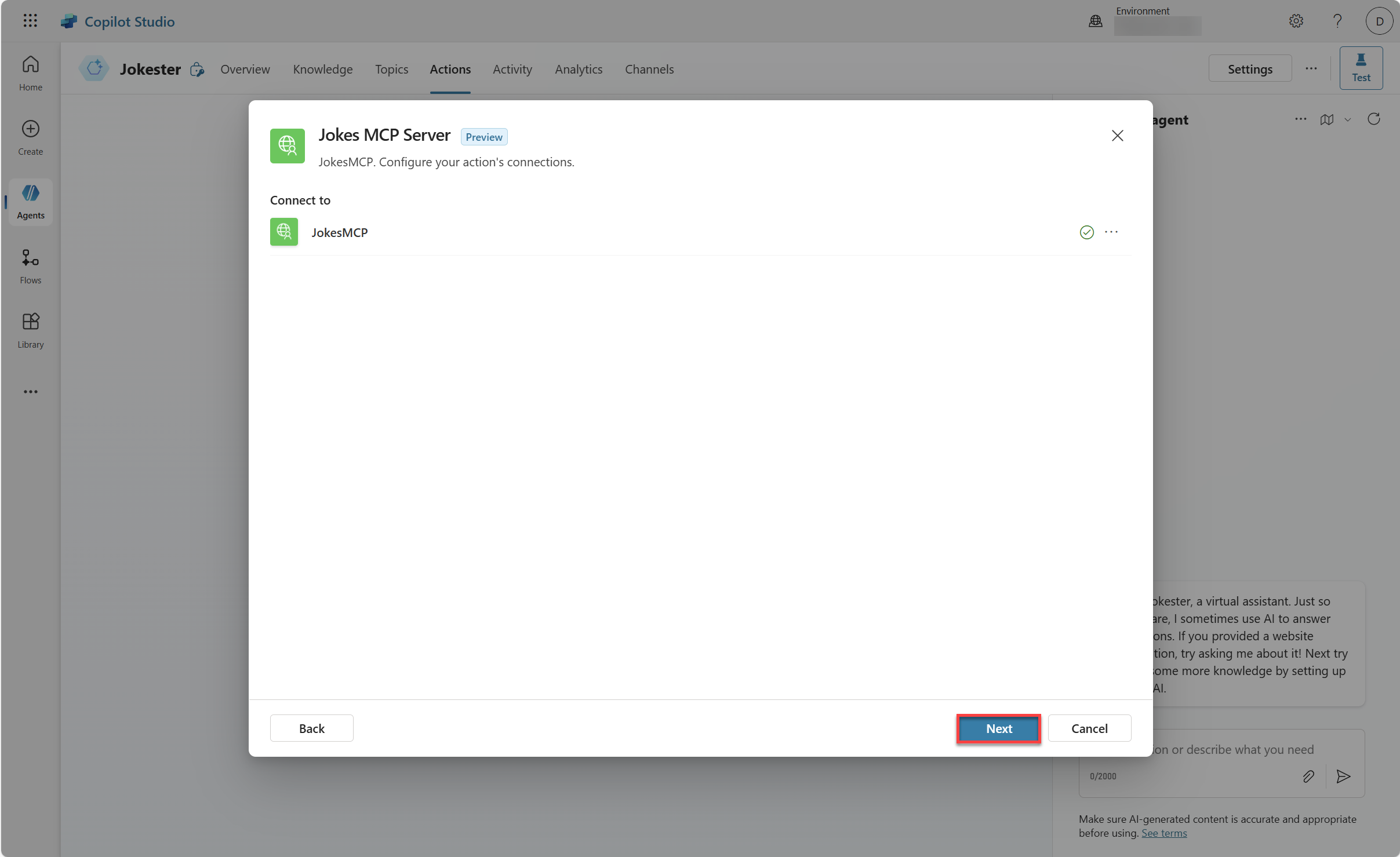
Ändern Sie die
Description for the agent to know when to use this actionin den folgenden Text:
Lassen Sie den Rest wie gewohnt, beispielsweise die Endbenutzerauthentifizierung, über die Sie gleich mehr erfahren werden.
Wählen Sie
Add action, um die Aktion zum Agenten hinzuzufügen
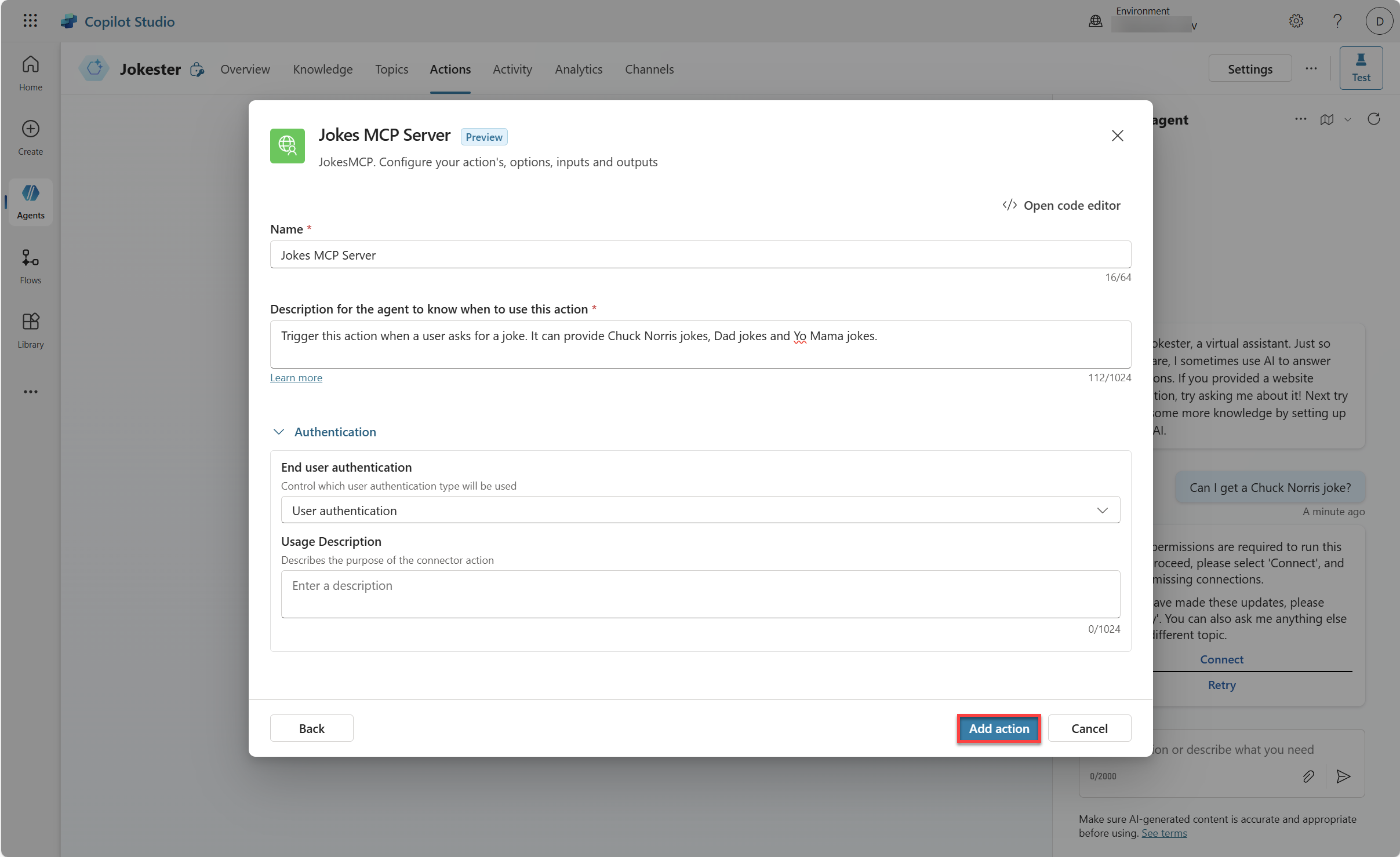
Wählen Sie das
refresh iconim BereichTest your agentaus.

Senden Sie im Bereich
Test your agent“ die folgende Nachricht:
Es wird eine Meldung angezeigt, dass für die Ausführung dieser Aktion zusätzliche Berechtigungen erforderlich sind. Dies liegt an der Benutzerauthentifizierung im Aktionsassistenten.
Wählen Sie
Connect
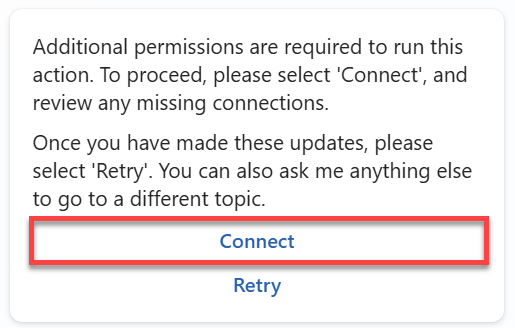
Dadurch wird ein neues Fenster geöffnet, in dem Sie Ihre Verbindungen für diesen Agenten verwalten können.
Wählen Sie
Connectneben demJokesMCP
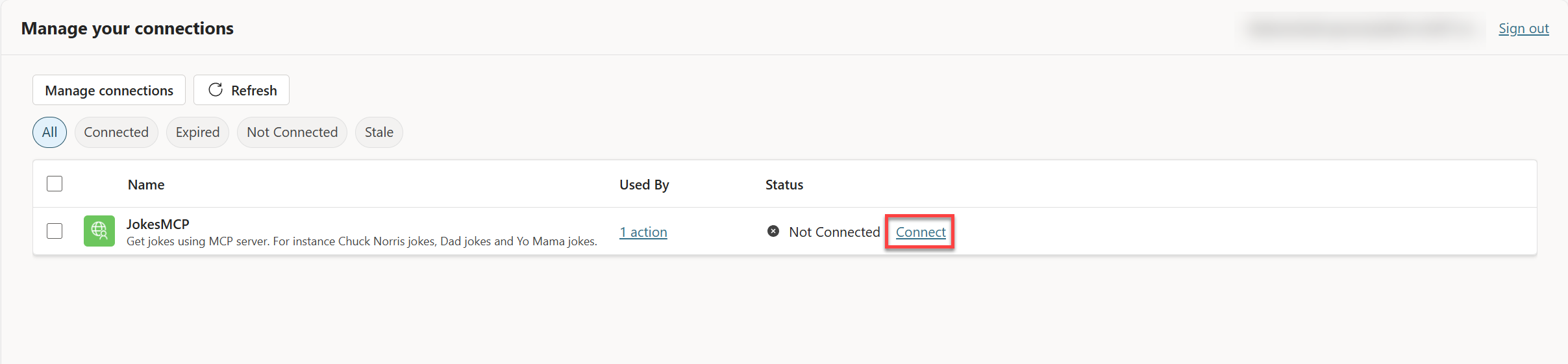
Warten Sie, bis die Verbindung hergestellt ist, und wählen Sie
Submit
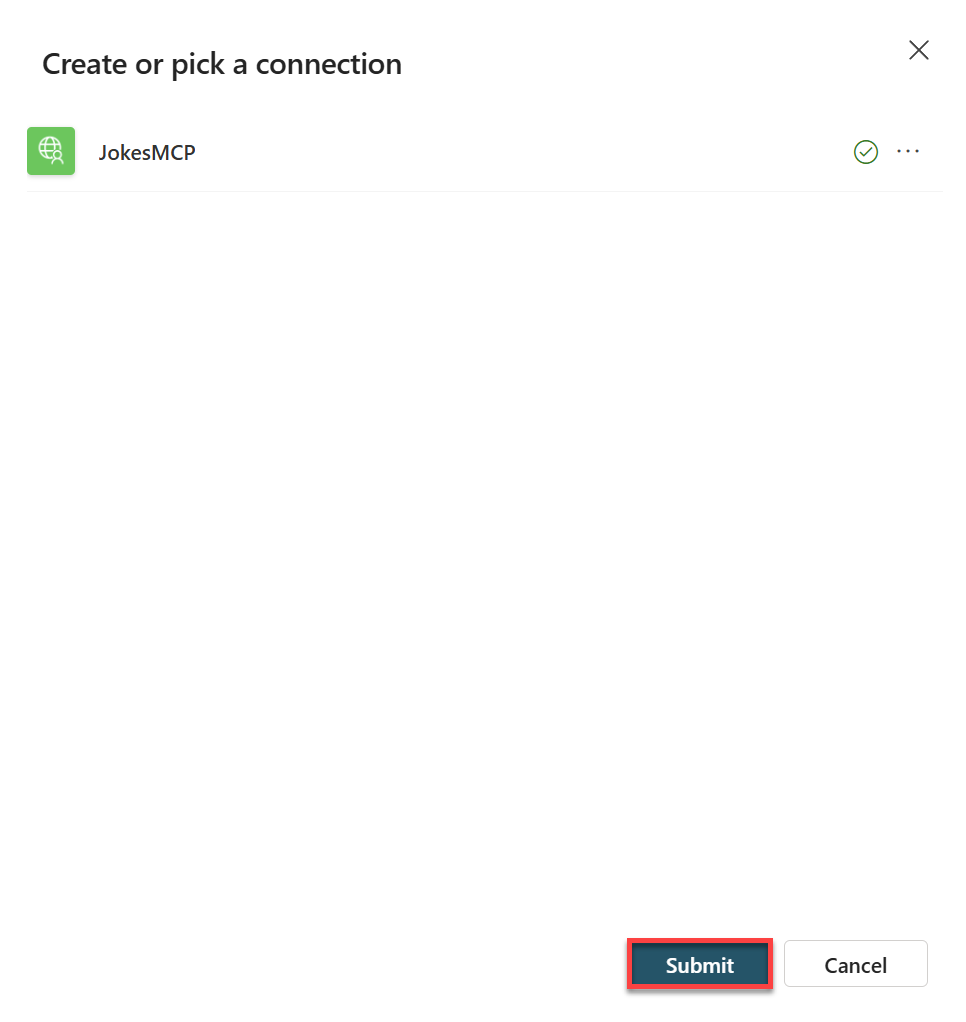
Die Verbindung sollte nun hergestellt sein, daher sollte der Status auf
Connectedgesetzt werden
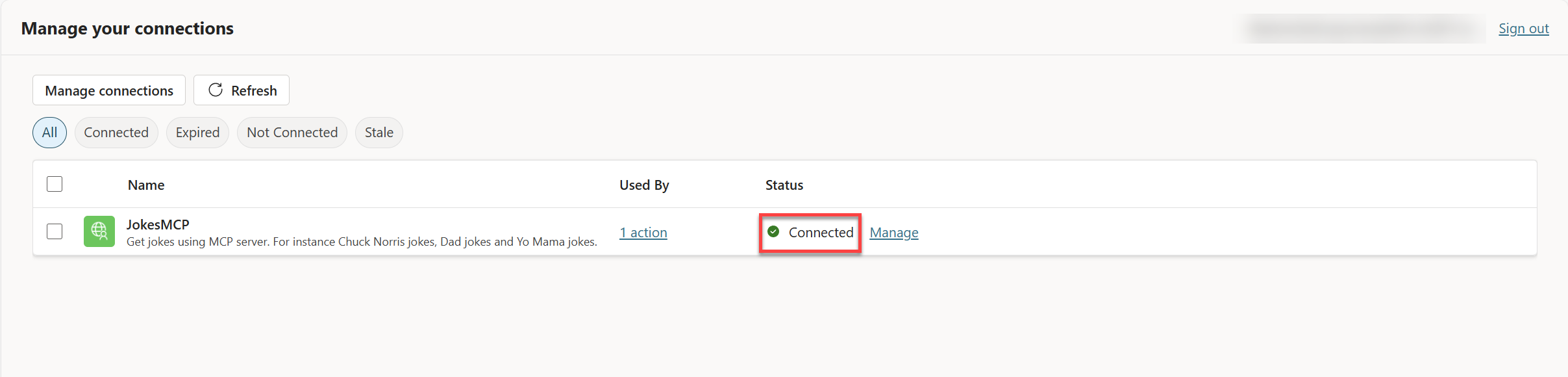
Schließen Sie die Registerkarte „Verbindungen verwalten“ in Ihrem Browser
Jetzt sollten Sie wieder im Jokester-Agentenbildschirm sein.
Wählen Sie das
refresh iconim BereichTest your agentaus.

Senden Sie im Bereich
Test your agent“ die folgende Nachricht:
Dadurch wird nun ein Chuck-Norris-Witz angezeigt – anstelle der zusätzlichen Berechtigungen.
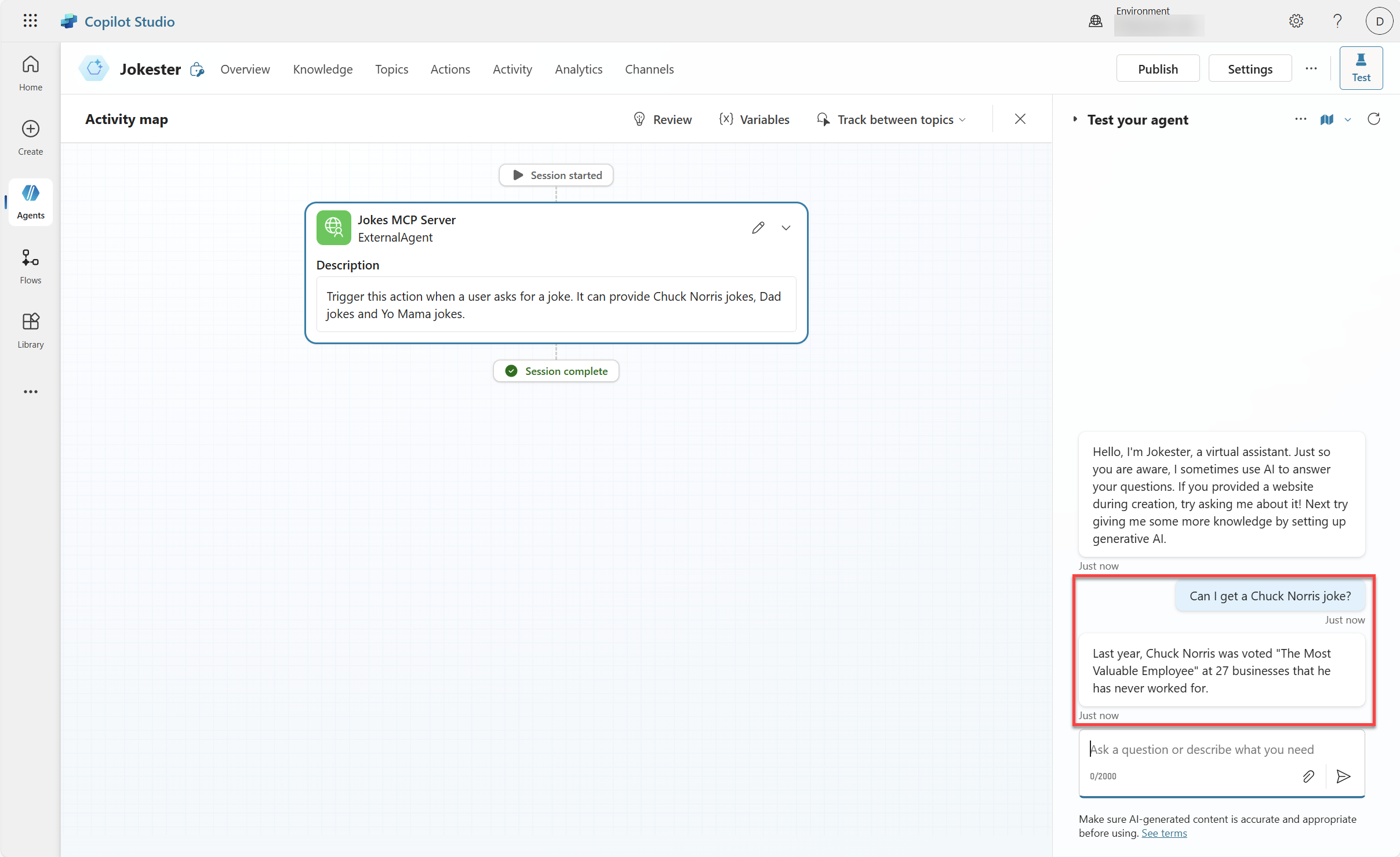
Senden Sie im Bereich
Test your agent“ die folgende Nachricht:
Hier wird nun ein Papa-Witz angezeigt.
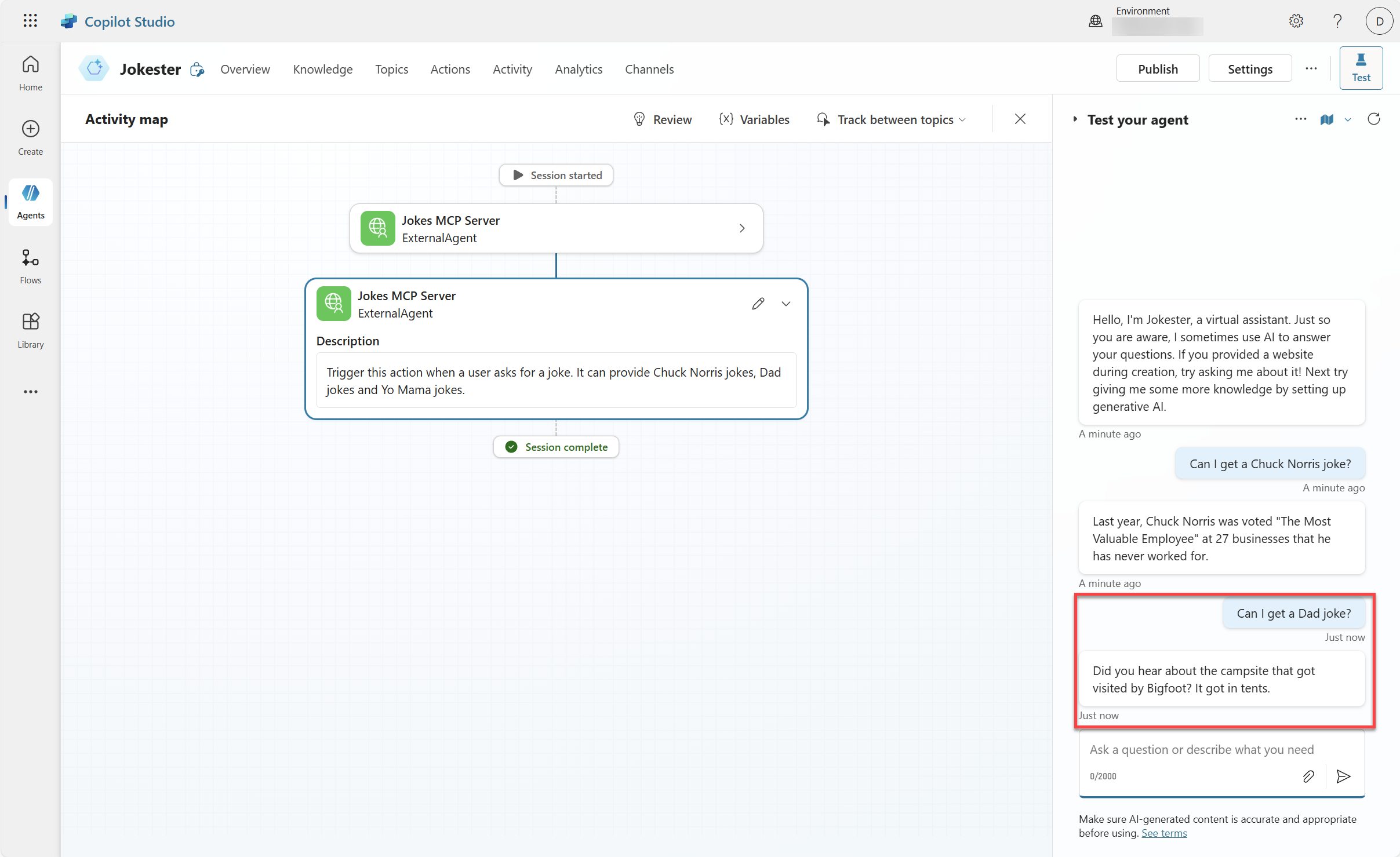
Senden Sie im Bereich
Test your agent“ die folgende Nachricht:
Hier wird nun ein Yo-Mama-Witz angezeigt.
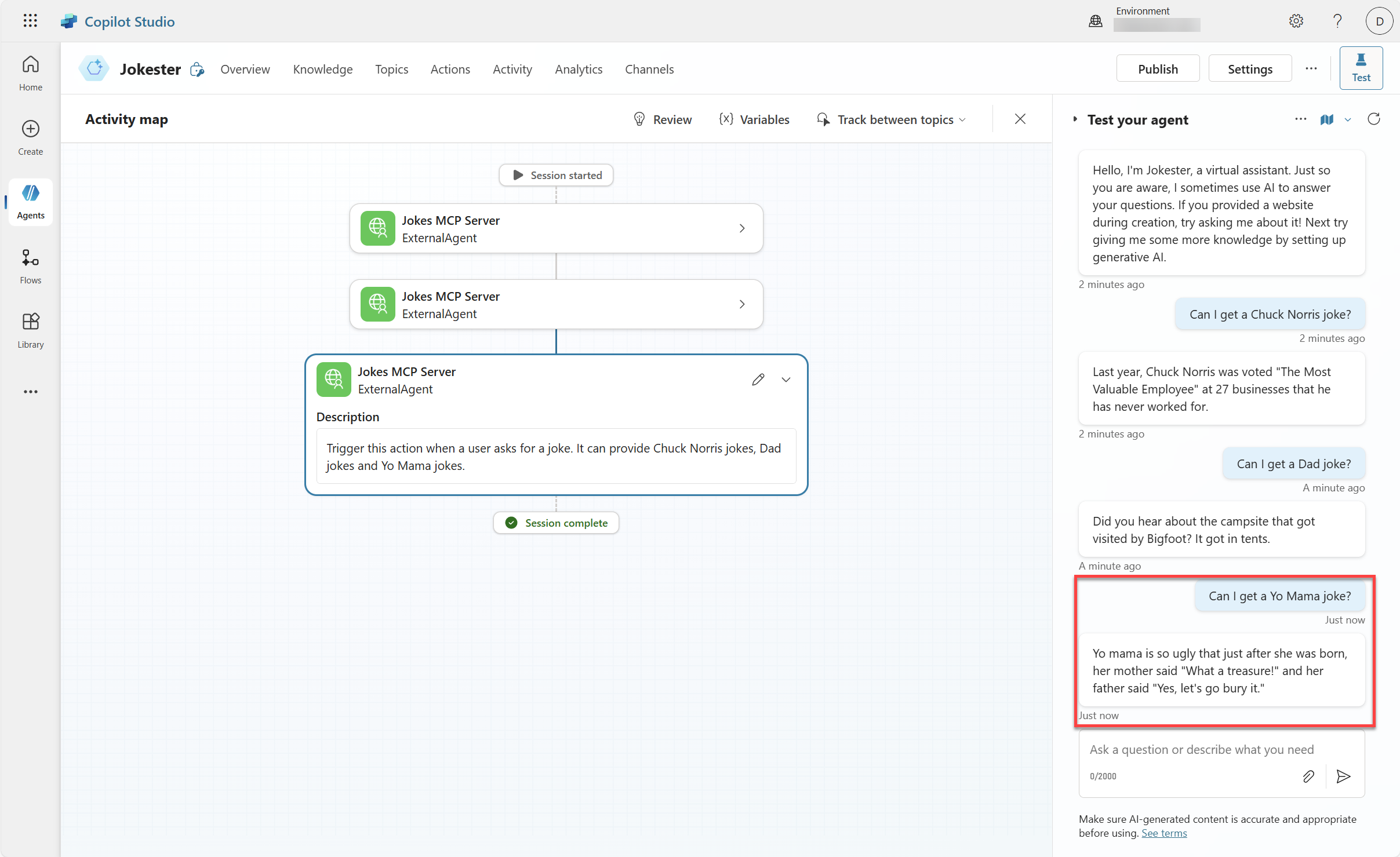
Und das war der Jokes MCP-Server im Microsoft Copilot Studio. Dies ist zugleich das Ende des Labs! Hoffentlich hat es Ihnen gefallen. Bitte nehmen Sie sich die Zeit, unser Feedback-Formular auszufüllen.
Witze MCP-Serverdetails
Dies ist ein auf dem TypeScript SDK basierender MCP -Server.
Mit diesem MCP-Server können Sie Witze von den folgenden Websites abrufen:
Wenn Sie den Server lokal ausführen möchten, stellen Sie sicher, dass Sie npm install im Stammverzeichnis des Repositorys ausführen.
Danach können Sie npm run build ausführen, um den Server zu erstellen, und npm start , um den Server zu starten.
Werkzeuge
Folgende Werkzeuge sind im Lieferumfang enthalten:
Get-Chuck-Witz
Dieses Tool ruft einen zufälligen Chuck-Norris-Witz von chucknorris.io ab.
Get-Chuck-Kategorien
Dieses Tool ruft die verfügbaren Kategorien von chucknorris.io ab.
Papa-Witz verstehen
Dieses Tool ruft einen zufälligen Papa-Witz von icanhazdadjoke.com ab.
Hol-deine-Mama-Witz
Dieses Tool ruft einen zufälligen Yo-Mama-Witz von yomama-jokes.com ab.
Bekannte Probleme und geplante Verbesserungen
Es gibt einige bekannte Probleme und geplante Verbesserungen für MCP in Microsoft Copilot Studio. Sie sind in diesem Microsoft Learn-Artikel aufgeführt.
Beitragen
Dieses Projekt freut sich über Beiträge und Vorschläge. Für die meisten Beiträge müssen Sie einer Contributor License Agreement (CLA) zustimmen. Darin erklären Sie, dass Sie uns die Nutzungsrechte an Ihrem Beitrag einräumen. Weitere Informationen finden Sie unter https://cla.opensource.microsoft.com .
Wenn Sie einen Pull Request einreichen, prüft ein CLA-Bot automatisch, ob Sie einen CLA bereitstellen müssen, und ergänzt den PR entsprechend (z. B. Statusprüfung, Kommentar). Folgen Sie einfach den Anweisungen des Bots. Sie müssen dies nur einmal für alle Repos tun, die unseren CLA verwenden.
Dieses Projekt folgt dem Microsoft Open Source-Verhaltenskodex . Weitere Informationen finden Sie in den häufig gestellten Fragen zum Verhaltenskodex . Bei Fragen oder Anmerkungen wenden Sie sich bitte an opencode@microsoft.com.
Marken
Dieses Projekt kann Marken oder Logos für Projekte, Produkte oder Dienste enthalten. Die autorisierte Verwendung von Microsoft-Marken oder -Logos unterliegt den Marken- und Markenrichtlinien von Microsoft und muss diese einhalten. Die Verwendung von Microsoft-Marken oder -Logos in modifizierten Versionen dieses Projekts darf weder Verwirrung stiften noch eine Förderung durch Microsoft implizieren. Jede Verwendung von Marken oder Logos Dritter unterliegt den Richtlinien dieser Dritten.
This server cannot be installed
hybrid server
The server is able to function both locally and remotely, depending on the configuration or use case.
Ein MCP-Server, der es Microsoft Copilot Studio ermöglicht, zufällige Witze aus drei Quellen abzurufen: Chuck-Norris-Witze, Papa-Witze und Yo-Mama-Witze.
Related MCP Servers
- -security-license-qualityAn MCP server that enables Microsoft Copilot Studio to fetch jokes from multiple sources including Chuck Norris jokes, Dad jokes, and Yo Mama jokes.
- -security-license-qualityAn MCP server that enables Microsoft Copilot Studio to retrieve random jokes from various online sources including Chuck Norris jokes, Dad jokes, and Yo Mama jokes.Last updated -MIT License
- -security-license-qualityAn MCP server that integrates with Microsoft Copilot Studio to deliver random jokes from multiple sources including Chuck Norris, Dad jokes, and Yo Mama jokes upon user request.Last updated -MIT License
- -security-license-qualityAn MCP server that enables Microsoft Copilot Studio to fetch and deliver random jokes from multiple sources including Chuck Norris jokes, Dad jokes, and Yo Mama jokes.Last updated -MIT License